سلام همه بازدید کنندگان.
امروزه، بسیاری از آنها در خانه چندین کامپیوتر دارند، اما همه آنها به یک شبکه محلی متصل نیستند ... و شبکه محلی چیزهای بسیار جالبی را می دهد: شما می توانید بازی های شبکه ای را بازی کنید، فایل ها را به اشتراک بگذارید (یا از کل فضای دیسک استفاده کنید) ، با هم کار بر روی اسناد و غیره
راه های متعددی برای ترکیب رایانه ها به شبکه محلی وجود دارد، اما یکی از ارزان ترین و ساده این است که از طریق اتصال به کارت های شبکه کامپیوترها استفاده شود. این نحوه انجام آن است و در این مقاله در نظر گرفته شده است.
1) 2 کامپیوتر با کارت های شبکه، که ما یک جفت پیچ خورده را متصل خواهیم کرد.
تمام لپ تاپ های مدرن (رایانه ها) تمایل دارند حداقل یک کارت شبکه را در زرادخانه خود داشته باشند. ساده ترین راه برای پیدا کردن اگر شما یک کارت شبکه بر روی کامپیوتر خود دارید - استفاده از برخی از ابزار برای مشاهده ویژگی های PC (برای این نرم افزارها، دیدن این مقاله :).
شکل. 1. AIDA: برای مشاهده دستگاه های شبکه، به برگه دستگاه های ویندوز / ویندوز بروید.
به هر حال، شما همچنین می توانید به تمام اتصالات موجود در مسکن لپ تاپ (کامپیوتر) توجه کنید. اگر یک کارت شبکه وجود دارد - شما اتصال استاندارد RJ45 را خواهید دید (نگاه کنید به شکل 2).
شکل. 2. RJ45 (مسکن لپ تاپ استاندارد، نمای جانبی).
2) کابل شبکه (به اصطلاح جفت پیچ خورده).
ساده ترین گزینه این است که فقط چنین کابل را بخرید. درست است، این گزینه مناسب خواهد بود اگر کامپیوتر ها دور از یکدیگر نیستند و شما نیازی به رانندگی کابل از طریق دیوار ندارید.
شکل. 3. کابل با طول 3 متر (جفت پیچ خورده).
با اتصال 2 کامپیوتر به کابل شبکه: تمام اقدامات به ترتیب
(شرح خواهد شد بر روی سیستم عامل ویندوز 10 (در اصل، در ویندوز 7، 8 - تنظیم یکسان) ساخته شده است. برخی از اصطلاحات ساده یا تحریف شده اند، با هدف توضیح ساده تر از تنظیمات خاص)
1) اتصال کامپیوتر با یک کابل شبکه.
هیچ چیز حیله گر در اینجا وجود ندارد - فقط کامپیوترها را با کابل وصل کنید و هر دو را روشن کنید. اغلب، در کنار اتصال، یک چراغ سبز وجود دارد که به شما نشان می دهد که شما کامپیوتر را به برخی از شبکه وصل کرده اید.
شکل. 4. کابل را به لپ تاپ وصل کنید.
2) تنظیم نام کامپیوتر و گروه کاری.
Nuance مهم بعدی - در هر دو کامپیوتر (کابل متصل شده) باید باشد:
- گروه های کاری مشابه ( در مورد من، این یک گروه کاری است، شکل را ببینید. پنج);
- نام های کامپیوتری مختلف
برای تنظیم این تنظیمات، به " کامپیوتر من» ( یا این رایانه)، بعد، در هر مکان، روی دکمه راست ماوس کلیک کنید و در منوی زمینه پاپ آپ، لینک را انتخاب کنید " خواص". سپس شما می توانید نام کامپیوتر خود و گروه کاری را ببینید، و همچنین آنها را تغییر دهید ( دایره سبز را در شکل ببینید. پنج).
شکل. 5. نام کامپیوتر را تنظیم کنید.
پس از تغییر نام کامپیوتر و گروه کاری آن - مطمئن شوید که کامپیوتر را دوباره راه اندازی کنید.
3) راه اندازی یک آداپتور شبکه (مجموعه ای از آدرس های IP، ماسک های زیر شبکه، سرور DNS)
سپس شما باید به کنترل پنل ویندوز بروید، آدرس: .
در واقع، پس از آن شما باید آداپتور شبکه خود را ببینید اگر آن را به یک کابل کامپیوتر دیگر متصل است - آن را نباید هر صلیب قرمز رایت ( شکل را ببینید 6، اغلب، نام چنین آداپتور اترنت) شما باید با دکمه سمت راست ماوس روی آن کلیک کنید و به خواص آن بروید، سپس به Properties Properties بروید " نسخه IP 4» ( در این تنظیمات شما باید به هر دو PCS بروید).
شکل. 6. خواص آداپتور.
در حال حاضر در یک کامپیوتر شما نیاز به تنظیم داده های زیر:
- آدرس IP: 192.168.0.1؛
- ماسک زیر شبکه: 255.255.255.0 (همانطور که در شکل 7).
شکل. 7. تنظیم IP در رایانه "اول".
در کامپیوتر دوم شما باید چند پارامتر دیگر را تنظیم کنید:
- آدرس IP: 192.168.0.2؛
- ماسک زیر شبکه: 255.255.255.0؛
- دروازه اصلی: 192.168.0.1؛
- DNS ترجیحی سرور: 192.168.0.1 (همانطور که در شکل 8).
شکل. 8. تنظیم IP در کامپیوتر دوم.
بعد تنظیمات را ذخیره کنید. به طور مستقیم پیکربندی اتصال محلی کامل است. در حال حاضر، اگر به هادی بروید و روی لینک "شبکه" کلیک کنید (سمت چپ) - باید رایانه ها را در گروه کاری خود ببینید ( درست است، در حالی که ما هنوز دسترسی به فایل ها را باز نکرده ایم، این در حال حاضر ...).
به AK دسترسی آزاد به پوشه (یا دیسک) برای کاربران شبکه محلی
احتمالا این شایع ترین چیزی است که به کاربران نیاز دارد که باید در شبکه محلی متحد شوند. این کاملا ساده و سریع انجام می شود، همه چیز را در مراحل بررسی کنید ...
1) فعال کردن فایل های به اشتراک گذاشته شده و چاپگرها
در پانل کنترل ویندوز در طول راه آمده است: کنترل پنل \\ شبکه و اینترنت / مرکز مدیریت شبکه و دسترسی مشترک.
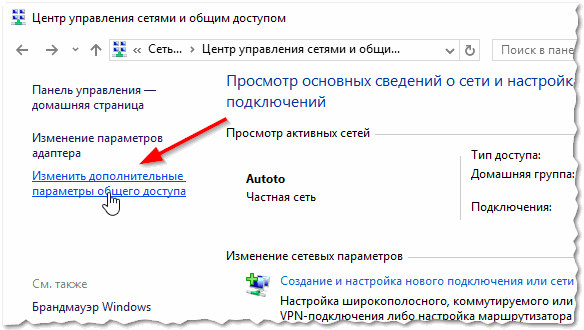
شکل. 9. مرکز مدیریت دسترسی به شبکه و به اشتراک گذاشته شده.
بعد، شما چندین پروفایل را مشاهده خواهید کرد: مهمان، برای همه کاربران، خصوصی (شکل 10، 11، 12). وظیفه ساده: دسترسی به همه جا به فایل ها و چاپگرها، تشخیص شبکه و حفاظت از رمز عبور را فعال کنید. فقط تنظیمات مشابه را همانطور که در شکل نشان داده شده تنظیم کنید. در زیر.
شکل. 10. خصوصی (قابل کلیک).
شکل. 11. کتابخانه (قابل کلیک).
شکل. 12. تمام شبکه ها (قابل کلیک).
لحظه مهم شما باید تنظیمات را در هر دو کامپیوتر آنلاین ایجاد کنید!
2) دیسک / پوشه
در حال حاضر فقط پوشه مورد نظر یا دیسک را پیدا کنید که می خواهید دسترسی داشته باشید. سپس به خواص آن بروید و در "Tab" دسترسی»شما دکمه را پیدا خواهید کرد" تنظیم تمدید"، و روی آن کلیک کنید، شکل دهید. 13
شکل. 13. دسترسی به فایل ها.
در تنظیمات پیشرفته، جعبه مقابل را بررسی کنید " پوشه به اشتراک گذاری باز"و به برگه بروید" مجوز» ( به طور پیش فرض، دسترسی به خواندن تنها باز خواهد شد، به عنوان مثال همه کاربران در شبکه محلی تنها می توانند فایل ها را مشاهده کنند، اما آنها را ویرایش نمی کنند و یا آنها را حذف می کنند. در برگه "مجوزها"، شما می توانید هر گونه امتیازات را به آنها بدهید، تا حذف کامل تمام فایل ها ...).
شکل. 14. اجازه به اشتراک گذاری پوشه.
در واقع، تنظیمات را ذخیره کنید - و دیسک شما برای کل شبکه محلی قابل مشاهده است. حالا شما می توانید فایل ها را از آن کپی کنید (نگاه کنید به شکل 15).
شکل. 15. انتقال یک فایل در LAN ...
PACESIVE اینترنت برای LAN
همچنین یک کار بسیار رایج که کاربران با آن روبرو هستند. به عنوان یک قانون، یک کامپیوتر به اینترنت در آپارتمان متصل است، و بقیه به آن دسترسی پیدا می کنند (اگر، البته، روتر نصب نشده است :)).
1) ابتدا به برگه بروید " اتصالات شبکه» ( نحوه باز کردن آن در بخش اول مقاله گفته شده است. شما همچنین می توانید آن را باز کنید اگر شما وارد کنترل پنل، و سپس در نوار جستجو، وارد "مشاهده اتصالات شبکه").
شکل. 16. به اشتراک گذاری اینترنت.
ps
به هر حال، شاید شما به یک مقاله در مورد گزینه های اتصال یک کامپیوتر به یک شبکه محلی علاقه مند شوید: (تا حدی نیز تحت تاثیر موضوع این مقاله قرار گرفت). و من در سیم سیم کشیدم موفق باشید و تنظیم آسان ؟؟؟؟






